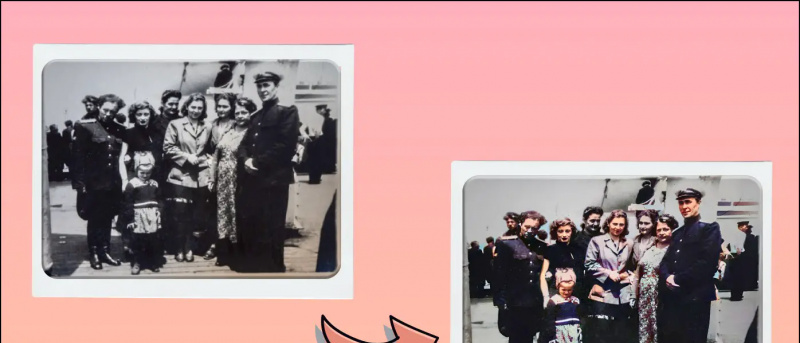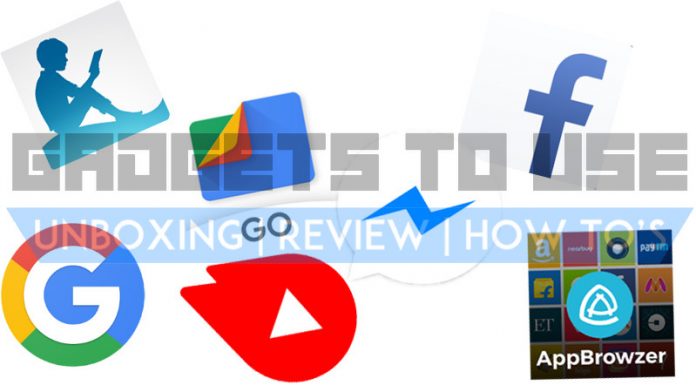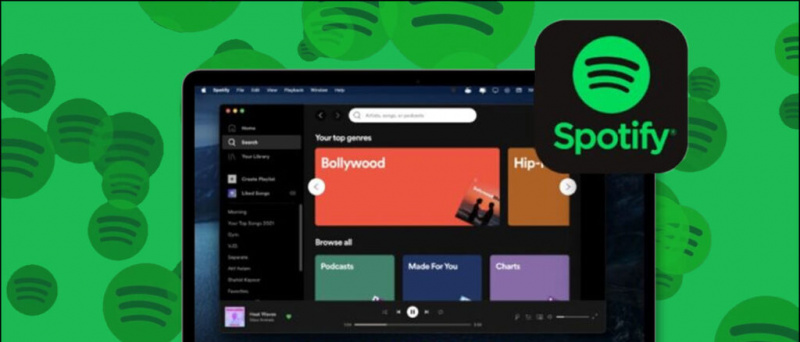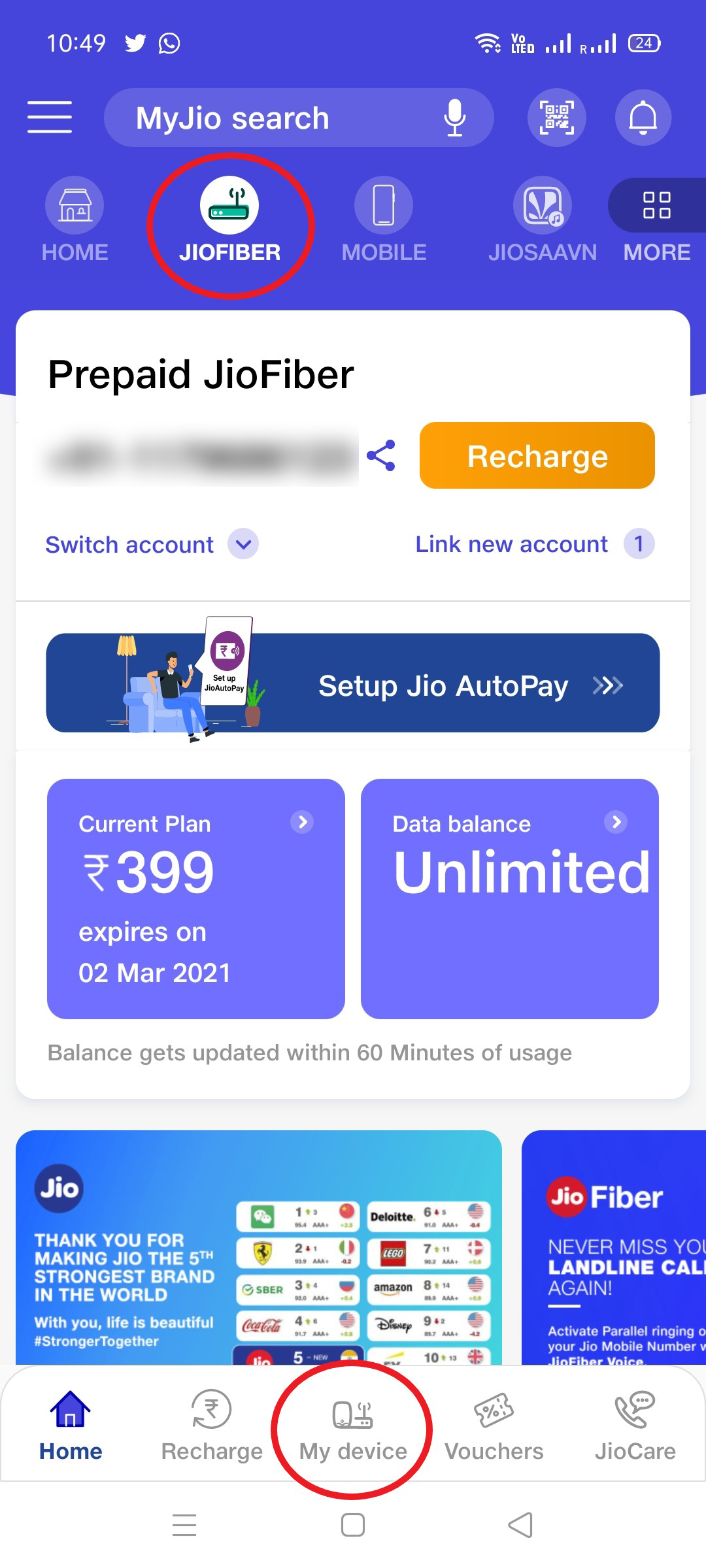QR-koodid on muutunud väga tavaliseks, eriti pärast maksete digiteerimist. Nüüd saate nende mosaiikpildi sarnaste koodide abil teha palju enamat kui maksta. Näiteks saate jagage kontakte QR-koodi abil , sa saad jagage oma WiFi-d nende koodide abil ja saate isegi alla laadida rakendusi ja külastada muid linke, lihtsalt oma telefoni koodi skannides. Niisiis, kuidas saate neid koode oma telefonist lugeda või skannida? Siin on mõned viisid QR-koodi skannimiseks Androidis ja iPhone'is.
Loe ka | 3 viisi QR-koodi loomiseks telefonist
Skannige QR-koodi Androidis ja iPhone'is
Sisukord
Mõnel nutitelefonil on tänapäeval see funktsioon sisseehitatud kas kaamera rakenduses või brauseris. Samuti saate skannida mis tahes QR-koodi digitaalse makserakenduse Paytm kaudu ja seal on ka mõned spetsiaalsed QR-koodi skanneri rakendused.
teie sim on saatnud tekstisõnumi
Nii et siin mainime kõiki neid võimalusi QR-koodide skannimiseks telefonis.
1. Google'i objektiivi kaudu kaameras
Enamik nutitelefonifirmasid pakub oma kaamerasse Google'i objektiivi integreerimist. Nagu me kõik teame, on Google Lensil palju võimalusi mitme asja skannimiseks ja üks neist on QR-kood. Google'i objektiivi abil saate oma telefonis QR-koodi skannida järgmiselt.



1. Avage telefonis kaamera.
2. Katiku nupu kõrval näete Google'i objektiivi nuppu (skannimisikoon), puudutage seda.
3. See näitab ekraanil skanneri taolist kuju ja klõpsab koodi pilti.
4. Seejärel tõlgib Google'i objektiiv QR-koodi ja näete selle sisu.
Kui teie telefoni kaameras pole rakendust Google Lens, saate selle alla laadida Play pood. Vastasel juhul liikuge järgmiste meetodite juurde, mida siin mainisime.
Loe ka | Kuidas lahendada matemaatikaülesandeid Google Lensi abil
2. Google Chrome'i kaudu
Kui teie nutitelefoni on installitud Google Chrome'i brauser, saate selle abil QR-koodi skannida. Lisaks QR-koodide skannimisele on brauseril võimalus luua QR-koode mis tahes lingi jaoks. Selle funktsiooni kasutamiseks Chrome'is saate teha järgmist.



1. Avage Google Chrome'is mis tahes link ja puudutage seejärel URL-i riba.
2. Kui riba all kuvatakse mõned valikud, puudutage ikooni „Jaga“.
3. Altpoolt ilmub menüü ja näete seal valikut 'QR-kood'. Puudutage seda.
4. See teisendab URL-i QR-koodiks.
5. Puudutage lehel, kus kuvatakse QR-kood, valikut „Skannimine”.
6. Kui see pole veel tehtud, lubage Chrome'il teie kaamerale juurde pääseda. See on kõik. Teie telefon skannib nüüd QR-koodi ja kui see on link, avab Chrome selle.
QR-koodi funktsioonile pääseb otse juurde, paremklõpsates mis tahes linki ja seejärel puudutades jagamisnuppu.
Loe, veel | Kuidas luua veebisaitide jaoks QR-koode Google Chrome'i abil
3. Paytmi kasutamine
Kui kasutate Indias mis tahes digitaalseid makserakendusi, nagu Paytm, Phonepe või Google Pay, saate skannida QR-koode nende rakenduste sisseehitatud skannerite abil. Google Pay ja Phone toetavad aga ainult UPI QR-koode, mis on mõeldud maksmiseks.
kuidas saada iphone'is kontakti pilti täisekraanil



Vajutage lihtsalt avaekraanil nuppu 'Maksa' või 'Skaneeri mis tahes QR' ja näete oma ekraanil pildiotsijat. Joondage see lihtsalt QR-koodiga ja rakendus näitab teile, mida kood sisaldab. Kui see on veebi URL, näitab Paytm teile selle linki, mille saate oma brauseris avada, puudutades nuppu „Ok, ma saan aru”.
4. Spetsiaalse rakenduse kasutamine
Seal on mitu rakendust Play poes mis pakuvad seda funktsiooni koos mõne muu lisatud funktsiooniga. Siin kasutame Androidi jaoks QR-i ja vöötkoodilugeja rakendust. Rakendus pakub mitmeid muid funktsioone, nagu vöötkoodide, piltide skannimine ja QR-koodide loomine URL-ide, tekstide, kontaktide, e-posti, SMS-i, asukoha, telefoninumbri, WiFi jms jaoks.
Selle rakenduse kasutamiseks tehke järgmist.



1. Laadige rakendus alla ja installige oma telefoni.
2. Pärast seda avage rakendus ja andke talle vajalikud load.
3. Nüüd osutage kaamera pildiotsijale mis tahes QR-koodi juures ja rakendus näitab teile tulemust.
4. Ta palub teil URL-i avada või tulemust jagada.
Kui soovite luua oma QR-koodi, võite puudutada hamburgeri menüüd ja valida suvandite hulgast „Loo QR”. Pärast seda valige oma kategooria ja saate selle jaoks luua QR-koodi.
Need olid mõned viisid, kuidas oma telefonis QR-koodi skannida. Nüüd teate, kuidas neid koode skannida, öelge meile kommentaarides, millist neist te kasutate. Selliste tehniliste nõuannete saamiseks hoidke meelt!
Facebooki kommentaaridKiirtehnoloogiliste uudiste saamiseks võite meid jälgida ka aadressil Google News või näpunäidete, nutitelefonide ja vidinate ülevaadete saamiseks liituge Telegramgrupi vidinate kasutamine või tellige uusimate ülevaatevideote jaoks Vidinad YouTube'i kanali kasutamiseks.